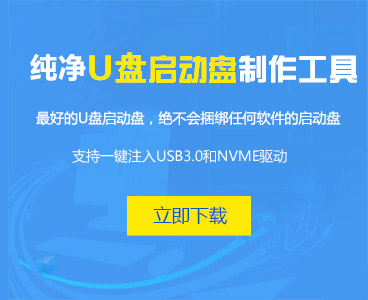如何用u盘装win8系统_u盘装win8_win8系统安装教程_新纯净启动
时间:2022-03-29 访问量: 次用U盘装系统装Win8已经不是什么新鲜事,网上也有一大堆U盘装系统教程……教程虽多,但大多良莠不齐,笔者希望用真实案例,一步一步教大家学会用户U盘装系统,懂了怎么用U盘安装Win7,一通百通,无师自通也能学会用U盘安装win7、win10 win11系统,方法都一样
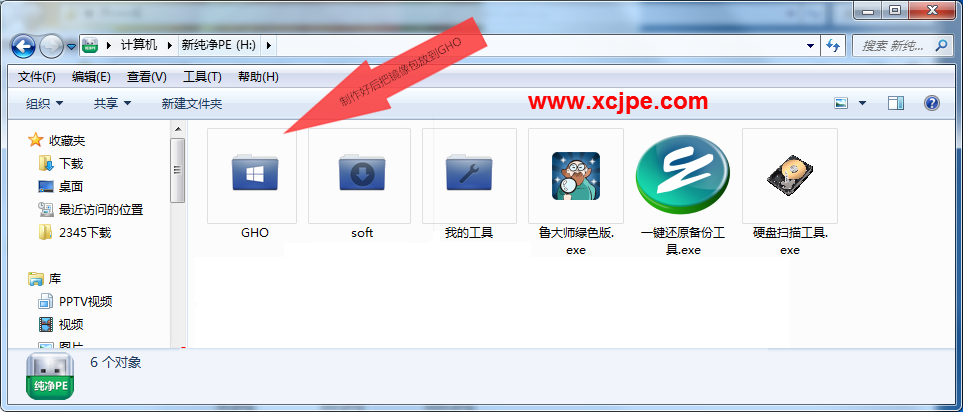
2、插入U盘重启按F12/F11/Esc等快捷键,在打开的启动菜单中选择USB选项,按回车键;
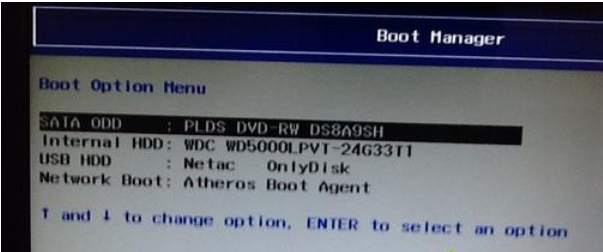
3、启动到U盘主页面,选择【03】运行PE老机版;
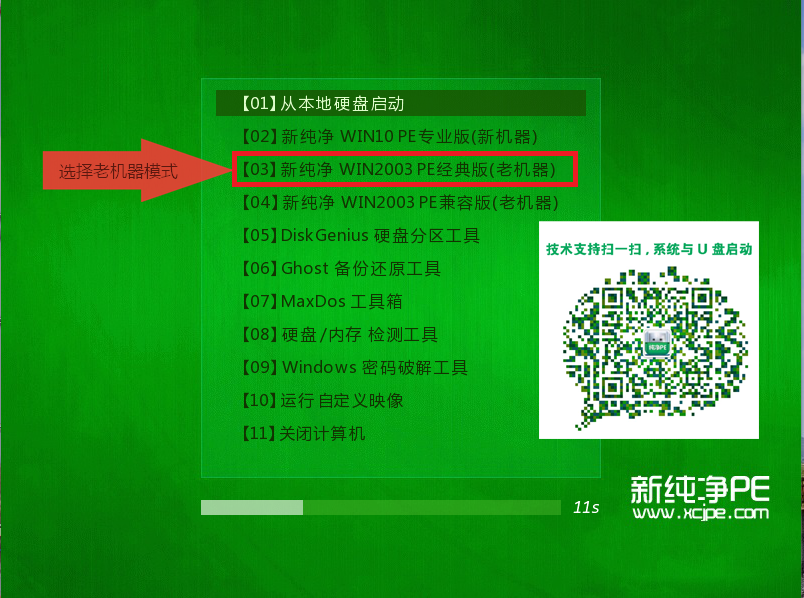
进PE后,用一键安装系统工具选择 win8系统即可
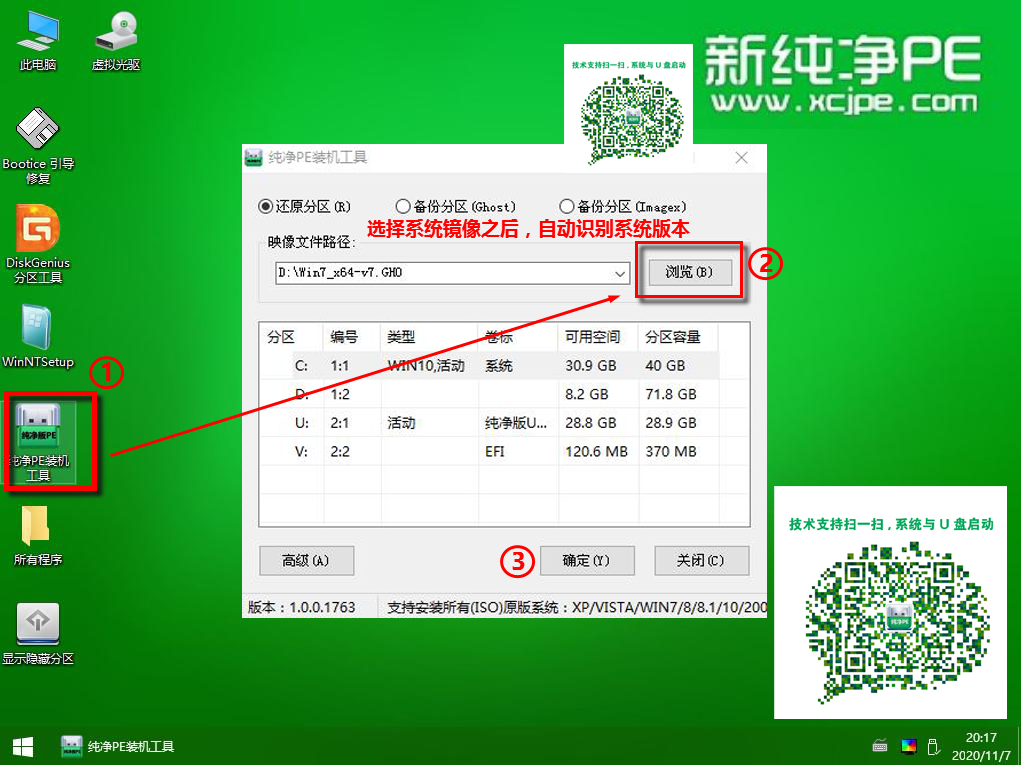
GHO完后,直接拔出U盘,重启电脑即可自动安装
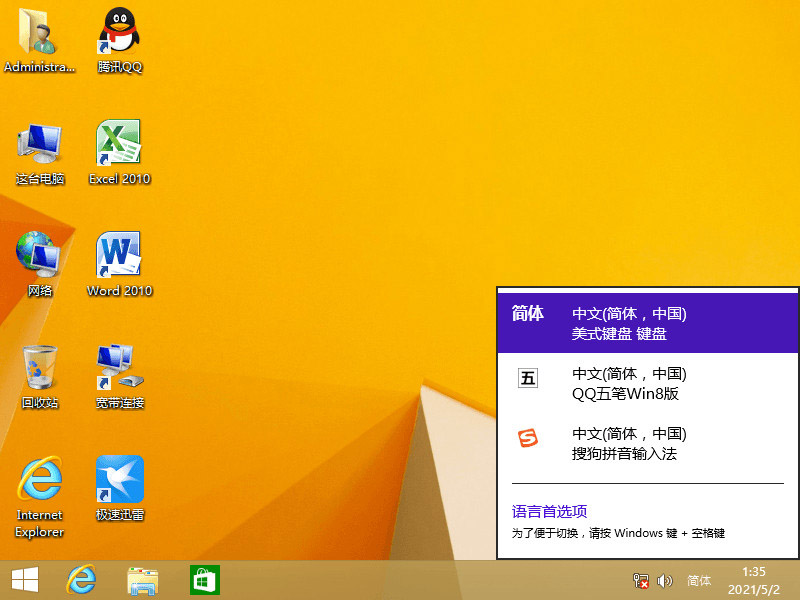
电脑会自动重启,安装程序会自行执行安装过程;
如果电脑无法启动,就可以按照上述方法通过pe安装win8系统,有需要的朋友,就来学习下这个安装系统方法吧!
一、操作准备
1、备份电脑C盘和桌面文件
2、8G左右U盘,制作U盘PE启动盘
3、系统镜像:win8系统下载
4、引导设置:设置开机从U盘启动
二、pe安装win8系统步骤
1、把win8系统gho映像拷贝到U盘GHO目录,做成win7系统pe安装盘;制作U盘PE启动盘
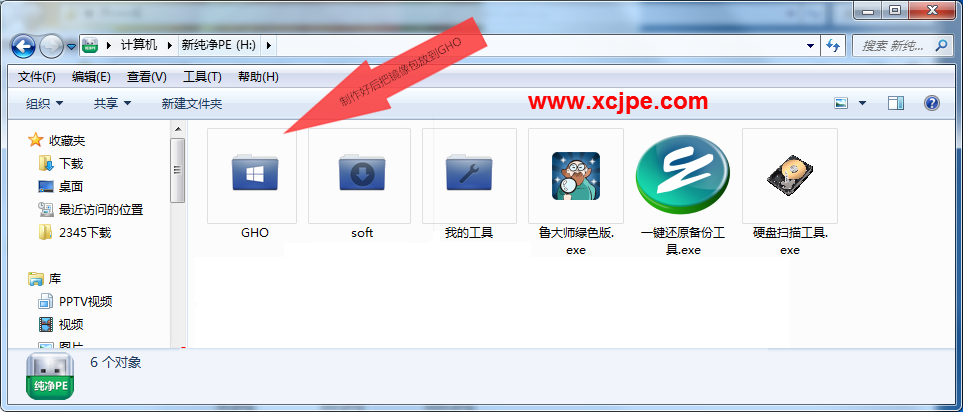
2、插入U盘重启按F12/F11/Esc等快捷键,在打开的启动菜单中选择USB选项,按回车键;
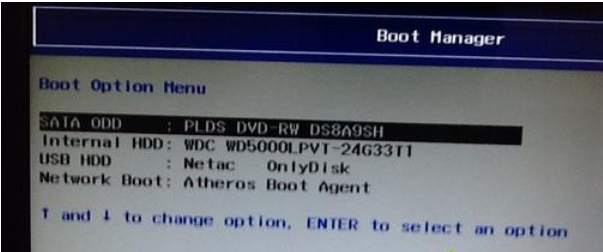
3、启动到U盘主页面,选择【03】运行PE老机版;
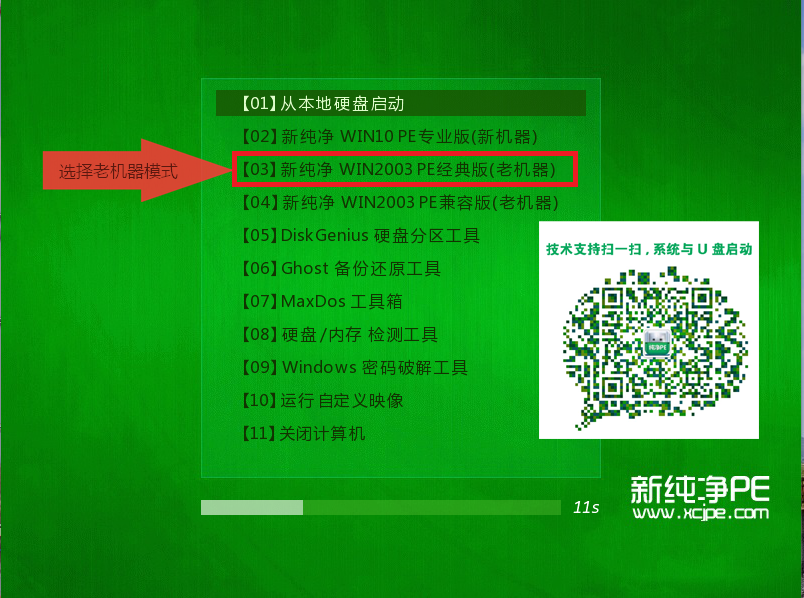
进PE后,用一键安装系统工具选择 win8系统即可
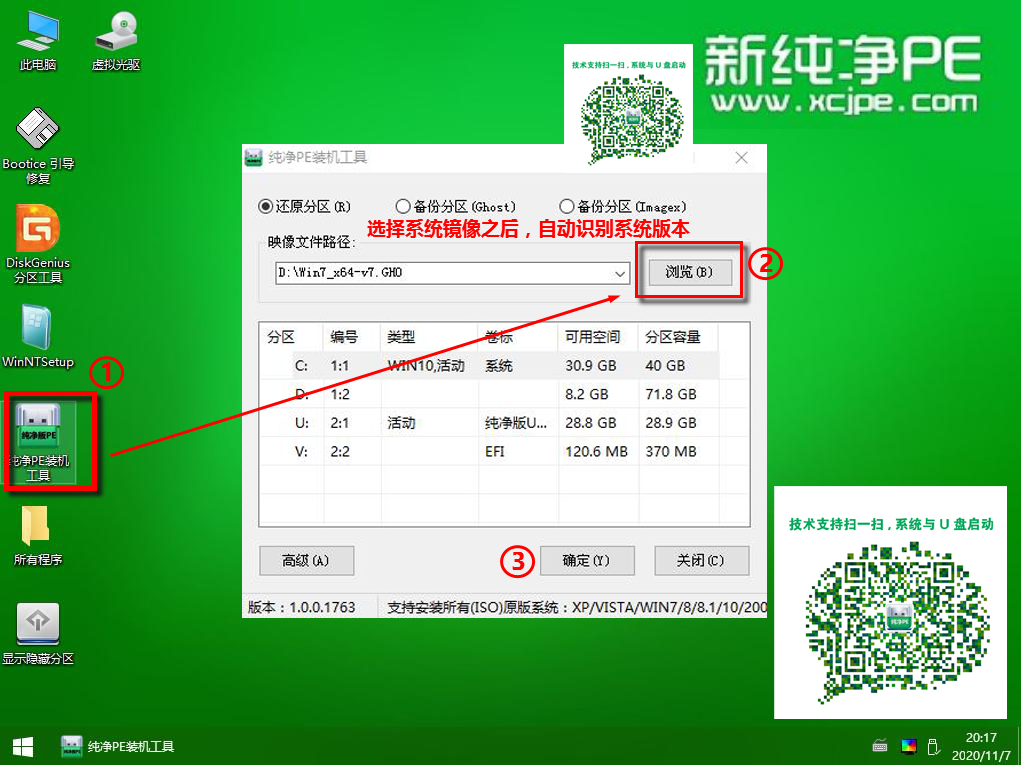
GHO完后,直接拔出U盘,重启电脑即可自动安装
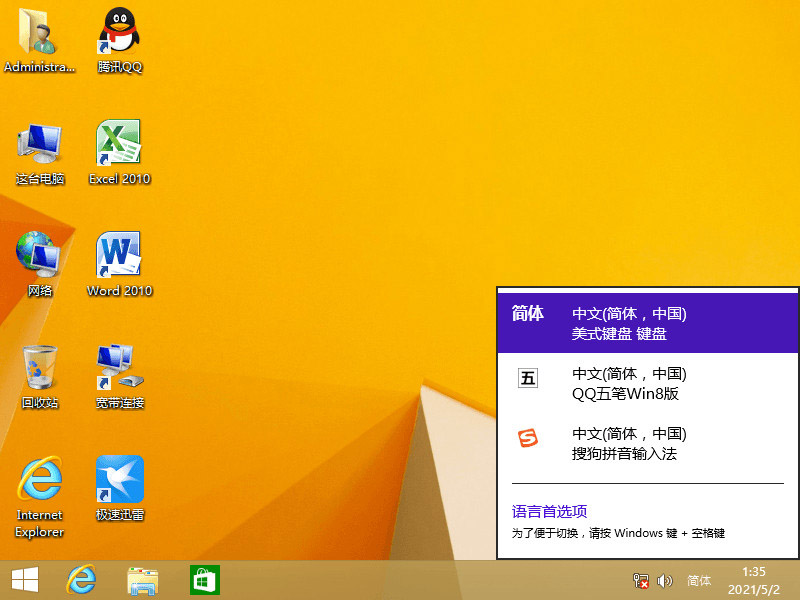
电脑会自动重启,安装程序会自行执行安装过程;
如果电脑无法启动,就可以按照上述方法通过pe安装win8系统,有需要的朋友,就来学习下这个安装系统方法吧!
常见问题
- 03-30 新纯净pe启动制作工具
- 03-29 去电脑广告与拦截桌面弹窗的方法(超级实用)
- 03-29 2022年新版老毛桃PE工具去除捆绑软件广告的方法(独家首发)
- 03-29 电脑店、大白菜 PE工具去除捆绑软件广告的方法
- 03-29 bios关闭硬盘启动改用u盘启动设置方法
- 03-29 Win11系统U盘安装教程 U盘安装Win11系统详细图文教程
- 03-29 win10u盘安装教程,windows10怎么用u盘新纯净pe安装
- 03-29 如何用u盘装win8系统_u盘装win8_win8系统安装教程_新纯净启动
- 03-29 U盘新纯净pe工具安装win7系统使用教程
- 03-29 手把手教你用新纯净u盘工具如何安装xp系统
纯净U启动栏目
系统安装常见问题
纯净U启动点击排行
- 65305 次 1 新纯净pe启动制作工具
- 25784 次 2 去电脑广告与拦截桌面弹窗的方法(超级实用)
- 12793 次 3 2022年新版老毛桃PE工具去除捆绑软件广告的方法(独家首发)
- 249 次 4 电脑店、大白菜 PE工具去除捆绑软件广告的方法
- 134 次 5 Win11系统U盘安装教程 U盘安装Win11系统详细图文教程
- 132 次 6 bios关闭硬盘启动改用u盘启动设置方法
- 98 次 7 win10u盘安装教程,windows10怎么用u盘新纯净pe安装
- 94 次 8 U盘新纯净pe工具安装win7系统使用教程
- 76 次 9 如何用u盘装win8系统_u盘装win8_win8系统安装教程_新纯净启动
- 71 次 10 手把手教你用新纯净u盘工具如何安装xp系统
热门系统总排行
- 95236 次 1 Win7_64位 2025版(办公版)
- 93025 次 2 Win11 64位 23H2 2025版(办公版)
- 82163 次 3 Win7_64位 2025版(纯净版)
- 62235 次 4 Win11 64位 23H2 2025版(纯净版)
- 59223 次 5 2345系统 XP 2025办公版
- 53816 次 6 Win10 64位 22H2 2025版(纯净版)
- 39657 次 7 戴尔电脑 Win7_64位
- 38176 次 8 Win10 64位 24H2 2025版(办公版)
- 34212 次 9 Win7 办公版32位 2025
- 31752 次 10 联想电脑Win7_64位